3种实用方法,助你轻松实现 Excel 表格原格式复制
目录
在日常办公中,Excel 是处理数据的得力工具。当我们需要在不同工作表或工作簿之间复制表格时,如何保留原格式成为关键问题。表格的格式包括字体、字号、颜色、对齐方式、边框、底纹以及列宽等设置,这些格式不仅让数据展示更美观,还能突出重点,方便阅读。接下来,为大家介绍几种实用方法,助你轻松实现 Excel 表格原格式复制。

一、选择性粘贴
在源工作簿中选中表格区域并复制,切换到目标工作簿的目标位置,右键点击目标单元格,选择“选择性粘贴”。在弹出的“选择性粘贴”对话框中,勾选“全部”(或者根据需要勾选“格式”“列宽”等选项),点击“确定”。这样不仅能保留表格的格式,还能根据需求选择是否保留其他元素,如公式、数值等。
二、成组工作表法
新建一个新的工作表后,先选中表1中的数据,接着按住shift键不放,选中第二个空白表,点击开始下的-编辑-填充-成组工作表,默认全部即可。这样复制过来的表格就完全一样,保留原格式。
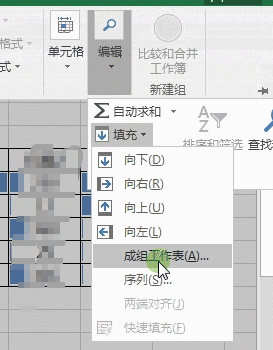
三、利用剪贴板功能
在Excel中,按下“Ctrl + C”复制表格后,点击“开始”选项卡中的“剪贴板”组右下角的小箭头,打开剪贴板面板。此时复制的内容会显示在剪贴板中。切换到目标文件,将光标定位到目标位置,点击剪贴板中刚刚复制的内容,表格就会以保留原格式的方式粘贴过来。剪贴板功能可以方便地管理多个复制内容,适合在多个文件或工作表之间进行复杂操作时使用。
通过掌握这些Excel表格复制保留格式的技巧,你将会发现数据处理效率得到显著提升。不过你如果发现Excel文档的内容及格式都复制不了,那可能是Excel表格设置了编辑限制导致,这时,需要点击审阅,撤销Excel编辑保护,输入密码点击确定就行, 但如果你忘记密码了,那也可以借助PassFab for Excel工具,一键移除Excel编辑限制。
